Meizu Pro സ്മാർട്ട്ഫോണുകളിൽ USB ഡീബഗ്ഗിംഗ് എങ്ങനെ പ്രവർത്തനക്ഷമമാക്കാം?
മാർച്ച് 07, 2022 • ഇതിലേക്ക് ഫയൽ ചെയ്തു: Android മൊബൈൽ പ്രശ്നങ്ങൾ പരിഹരിക്കുക • തെളിയിക്കപ്പെട്ട പരിഹാരങ്ങൾ
1. എന്താണ് USB ഡീബഗ്ഗിംഗ് മോഡ്?
നിങ്ങൾ ഒരു ആൻഡ്രോയിഡ് ഫോൺ ഉപയോഗിക്കുകയും പ്രശ്നങ്ങൾക്കുള്ള പരിഹാരങ്ങൾക്കായി ഫോറങ്ങൾ തിരയുകയും ചെയ്തിട്ടുണ്ടെങ്കിൽ, "USB ഡീബഗ്ഗിംഗ്" എന്ന പദം ഇടയ്ക്കിടെ നിങ്ങൾ കേട്ടിട്ടുണ്ടാകും. നിങ്ങളുടെ ഫോണിന്റെ ക്രമീകരണങ്ങൾ പരിശോധിക്കുമ്പോൾ പോലും നിങ്ങൾ ഇത് കണ്ടിരിക്കാം. ഇത് ഒരു ഹൈടെക് ഓപ്ഷൻ പോലെ തോന്നുന്നു, പക്ഷേ അത് ശരിക്കും അങ്ങനെയല്ല; ഇത് വളരെ ലളിതവും ഉപയോഗപ്രദവുമാണ്.
നിങ്ങൾ ഒരു ആൻഡ്രോയിഡ് ഉപയോക്താവാണോ എന്നറിയാൻ നിങ്ങൾക്ക് ഒഴിവാക്കാനാവാത്ത ഒന്നാണ് USB ഡീബഗ്ഗിംഗ് മോഡ്. Android SDK (സോഫ്റ്റ്വെയർ ഡെവലപ്മെന്റ് കിറ്റ്) ഉള്ള ഒരു Android ഉപകരണവും കമ്പ്യൂട്ടറും തമ്മിലുള്ള കണക്ഷൻ സുഗമമാക്കുക എന്നതാണ് ഈ മോഡിന്റെ പ്രാഥമിക പ്രവർത്തനം. അതിനാൽ USB വഴി ഒരു കമ്പ്യൂട്ടറിലേക്ക് ഉപകരണം നേരിട്ട് കണക്റ്റുചെയ്തതിന് ശേഷം ഇത് Android-ൽ പ്രവർത്തനക്ഷമമാക്കാം.
2. എനിക്ക് എന്തുകൊണ്ട് USB ഡീബഗ്ഗിംഗ് മോഡ് പ്രവർത്തനക്ഷമമാക്കണം?
USB ഡീബഗ്ഗിംഗ് നിങ്ങളുടെ ഉപകരണത്തിലേക്കുള്ള ആക്സസ് ഒരു ലെവൽ നൽകുന്നു. ഒരു പുതിയ ആപ്പ് കോഡ് ചെയ്യുമ്പോൾ, നിങ്ങൾക്ക് സിസ്റ്റം ലെവൽ ക്ലിയറൻസ് ആവശ്യമുള്ളപ്പോൾ ഈ ലെവൽ ആക്സസ് പ്രധാനമാണ്. ഇത് നിങ്ങളുടെ ഉപകരണത്തിൽ കൂടുതൽ നിയന്ത്രണ സ്വാതന്ത്ര്യവും നൽകുന്നു. ഉദാഹരണത്തിന്, Android SDK ഉപയോഗിച്ച്, നിങ്ങളുടെ കമ്പ്യൂട്ടറിലൂടെ നിങ്ങളുടെ ഫോണിലേക്ക് നേരിട്ട് ആക്സസ് നേടുകയും അത് ADB ഉപയോഗിച്ച് കാര്യങ്ങൾ ചെയ്യാനോ ടെർമിനൽ കമാൻഡുകൾ പ്രവർത്തിപ്പിക്കാനോ നിങ്ങളെ അനുവദിക്കുന്നു. ഈ ടെർമിനൽ കമാൻഡുകൾ ഇഷ്ടികകളുള്ള ഫോൺ പുനഃസ്ഥാപിക്കാൻ നിങ്ങളെ സഹായിക്കും. നിങ്ങളുടെ ഫോൺ മികച്ച രീതിയിൽ നിയന്ത്രിക്കുന്നതിന് നിങ്ങൾക്ക് ചില മൂന്നാം കക്ഷി ടൂളുകൾ ഉപയോഗിക്കാനും കഴിയും (ഉദാഹരണത്തിന്, Wondershare TunesGo). അതിനാൽ ഈ മോഡ് ഏതൊരു സാഹസിക ആൻഡ്രോയിഡ് ഉടമയ്ക്കും ഉപയോഗപ്രദമായ ഉപകരണമാണ്.
ഇപ്പോൾ, നിങ്ങളുടെ Vivo ഫോണുകൾ ഡീബഗ് ചെയ്യാൻ ഈ ഘട്ടങ്ങൾ പാലിക്കുക.
ഘട്ടം 1. നിങ്ങളുടെ ഫോൺ അൺലോക്ക് ചെയ്ത് ക്രമീകരണത്തിലേക്ക് പോകുക.
ഘട്ടം 2. ക്രമീകരണങ്ങൾക്ക് കീഴിൽ, താഴേക്ക് സ്ക്രോൾ ചെയ്ത് ഫോണിനെക്കുറിച്ച് തുറക്കുക.
ഘട്ടം 3. എബൗട്ട് ഫോണിന് കീഴിൽ ഡെവലപ്പർ ഓപ്ഷനുകൾ കണ്ടെത്തുക.
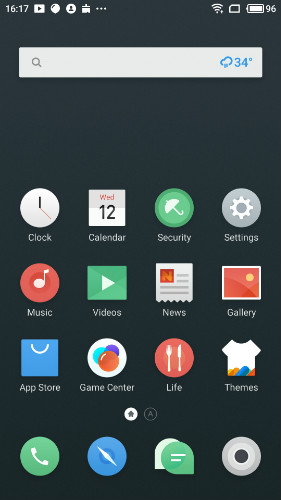
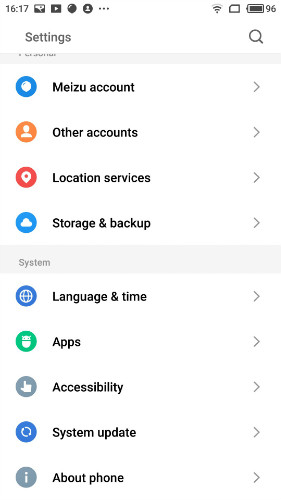
ഘട്ടം 4. ഡെവലപ്പർ ഓപ്ഷന് കീഴിൽ, USB ഡീബഗ്ഗിംഗ് ടാപ്പ് ചെയ്യുക, അത് പ്രവർത്തനക്ഷമമാക്കാൻ USB ഡീബഗ്ഗിംഗ് തിരഞ്ഞെടുക്കുക.
അത്രയേയുള്ളൂ. നിങ്ങളുടെ Meizu PRO-യിൽ USB ഡീബഗ്ഗിംഗ് നിങ്ങൾ വിജയകരമായി പ്രവർത്തനക്ഷമമാക്കി.
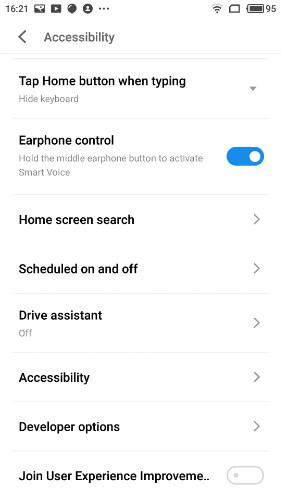
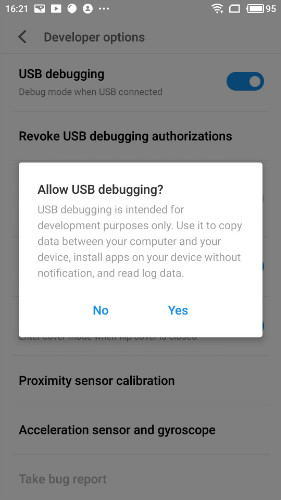
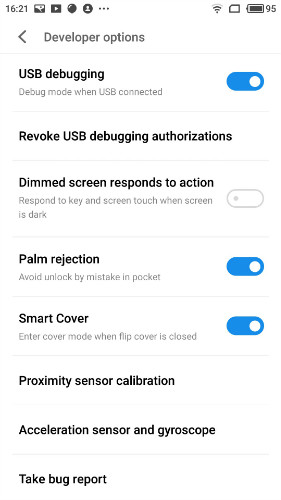
Android USB ഡീബഗ്ഗിംഗ്
- ഡീബഗ് Glaxy S7/S8
- ഡീബഗ് Glaxy S5/S6
- Glaxy Note 5/4/3 ഡീബഗ് ചെയ്യുക
- ഡീബഗ് Glaxy J2/J3/J5/J7
- ഡീബഗ് മോട്ടോ ജി
- ഡീബഗ് സോണി എക്സ്പീരിയ
- ഡീബഗ് Huawei Ascend P
- ഡീബഗ് Huawei Mate 7/8/9
- ഡീബഗ് Huawei Honor 6/7/8
- Lenovo K5 / K4 / K3 ഡീബഗ് ചെയ്യുക
- ഡീബഗ് എച്ച്ടിസി വൺ/ഡിസൈർ
- ഡീബഗ് Xiaomi Redmi
- ഡീബഗ് Xiaomi Redmi
- ASUS Zenfone ഡീബഗ് ചെയ്യുക
- OnePlus ഡീബഗ് ചെയ്യുക
- OPPO ഡീബഗ് ചെയ്യുക
- Vivo ഡീബഗ് ചെയ്യുക
- Meizu Pro ഡീബഗ് ചെയ്യുക
- ഡീബഗ് എൽജി




ജെയിംസ് ഡേവിസ്
സ്റ്റാഫ് എഡിറ്റർ